Se você é como eu, ignora a maioria das mensagens que recebe de suas várias assinaturas de e-mail - o spam que pediu -, mas não quer se inscrever em nenhuma, porque de vez em quando um desses e-mails incluir algo importante, interessante ou financeiramente vantajoso. Com o Unroll.me, você recebe uma caixa de entrada mais limpa e uma maneira melhor de gerenciar suas assinaturas de e-mail. Você ainda receberá todas as suas assinaturas de e-mail, mas de uma forma muito mais digerível.
Veja como isso funciona:
Vá para o site Unroll.me e escolha Gmail / Google Apps ou Yahoo Mail, clique na caixa para concordar com os termos e condições do Unroll.me e aperte o botão Ir. Se você está atualmente logado em sua conta, o Unroll.me pedirá permissão para acessá-lo. Clique no botão Permitir e selecione uma das duas opções: obtenha o recurso de cancelamento do Unroll.me junto com o resumo diário de suas assinaturas ou simplesmente baixe a ferramenta de cancelamento de assinatura com as assinaturas ativas que chegam individualmente e diretamente à sua caixa de entrada.
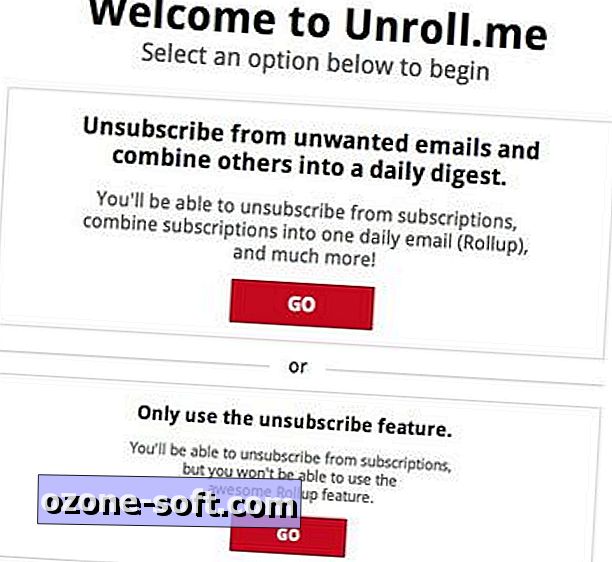
Depois de fazer sua seleção (eu escolhi o primeiro), o Unroll.me examina sua caixa de entrada por alguns segundos enquanto mostra um tutorial de como o serviço funciona. Clique no tutorial e, em seguida, clique no botão vermelho Visualizar rollup. Em seguida, você verá uma lista das inscrições encontradas. Para cada um, você pode clicar no botão menos para cancelar a inscrição ou no botão de seta para que ele seja entregue diretamente na sua caixa de entrada, em vez de ser arredondado para cima no acúmulo diário. (Para algumas inscrições, você verá um botão com um ícone de roda dentada em vez de um sinal de menos; para isso, você será direcionado para a página de cancelamento de assinatura do site da assinatura em questão.) Na parte superior da tela, você pode selecione um horário de entrega para o seu Rollup: manhã, tarde ou noite.
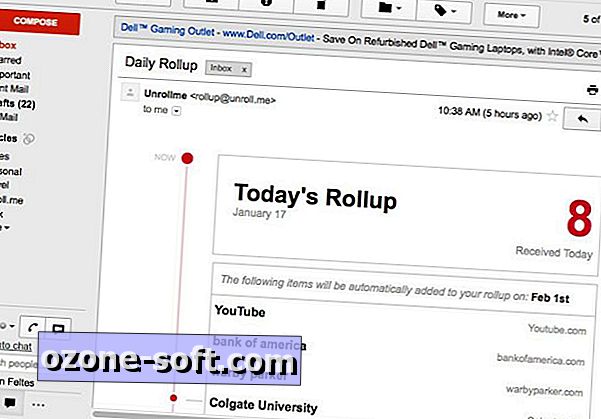
Se você achar um pouco chato abrir essas mensagens em uma nova guia, também poderá ver suas assinaturas de email em uma pasta, se usar o Gmail. O Unroll.me cria uma pasta para contas do Gmail que contém suas inscrições, embora tenha demorado um dia ou dois para que essa pasta apareça depois que eu me inscrevi. Ainda assim, é uma maneira conveniente de examinar suas inscrições.
Se você decidir que não gosta do Unroll.me, pode excluir sua conta clicando em sua conta no canto superior direito do site Unroll.me, escolhendo Configurações e pressionando o botão Excluir. Antes que o Unroll.me te liberte, insiste que você lhes dê uma razão. Felizmente, "fui eu, não você" é uma resposta aceitável. Para minha conta principal do Gmail, no entanto, Unroll.me e eu ainda estamos indo forte.













Deixe O Seu Comentário